Cara restore chat whatsapp – Banyak dari pengguna aplikasi chatting satu ini mengeluhkan jika pesan mereka hilang padahal termasuk data cukup penting selama mengobrol bersama orang lain. Anda pun bisa mencoba beberapa cara restore chat WhatsApp di bawah ini untuk mengembalikannya lagi.
Hal semacam ini memang sangat penting, salah satunya di saat Anda berganti ponsel dan ingin memindahkan semua riwayat percakapan. Di postingan saya lainnya sudah saya kupas tuntas mengenai cara memindahkan akun wa dari hp lama ke hp baru . Silahkan baca jika memerlukan informasi tersebut .

Memang penggunaan aplikasi chat whatsapp makin populer dari tahun ke tahun , dengan berbagai fitur yang di tawarkan dan sangat ramah bagi pengguna dan tidak ada iklan yang mengganggu pada aplikasi chat ini . Tak heran jika aplikasi ini telah di unduh oleh pengguna smartphone hingga puluhan miliar kali di app google play store .
Kembali ke laptop , nah di postingan artikel ini saya sebagai admin jayaherlambang.com akan memberikan informasi yang mungkin berguna bagi anda bagaimana cara mengembalikan chat whatsapp dengan benar baik di iphone maupun di android .
5 Cara restore chat whatsapp yang perlu anda tahu
Mengembalikan chat whatsapp di iphone dan android menggunakan iMyFone
Banyak pengguna mengalamai hal yang tidak di inginkan disaat riwayat chat whatsapp terhapus tanpa di sengaja . tentunya membuat anda menjadi gundah bukan , namun anda tak perlu risau karena ada software iMyFone ChatsBack WhatsApp Message Recovery yang bisa membantu anda untuk memulihkan kontak wa dengan cepat dari perangkat iOS maupun android .
Selain itu iMyFone juga membuat sebuat software baru iMyFone D-Back Android Data Recovery yang memiliki fungsi membantu untuk mengatasi masalah data yang hilang atau terhapus .
Untuk memulai dan menggunakannya silahkan install terlebih dahulu ChatBack di komputer anda .
Langkah pertama : Silahkan sambungkan perangkat dengan komputer atau laptop anda
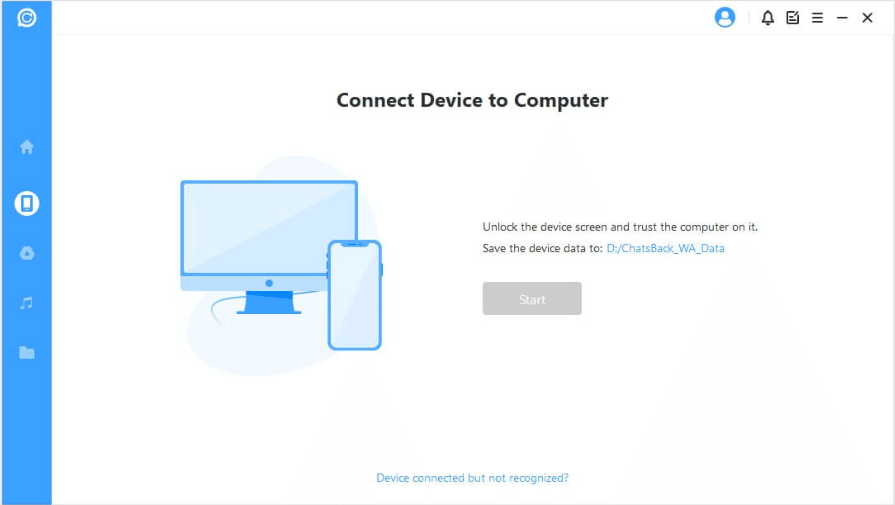
Langkah kedua : Selanjutnya mulai melakukan scan data
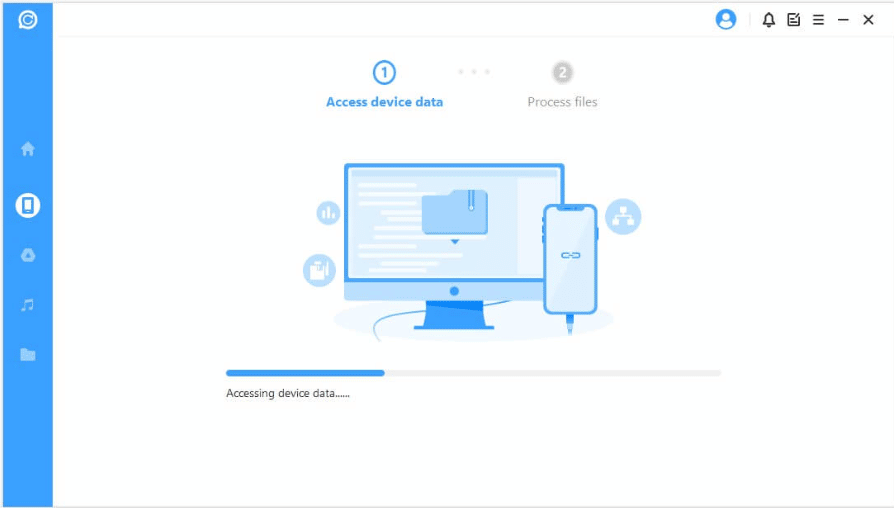
Langkah ketiga : Lihat dan kembalikan data yang anda butuhkan
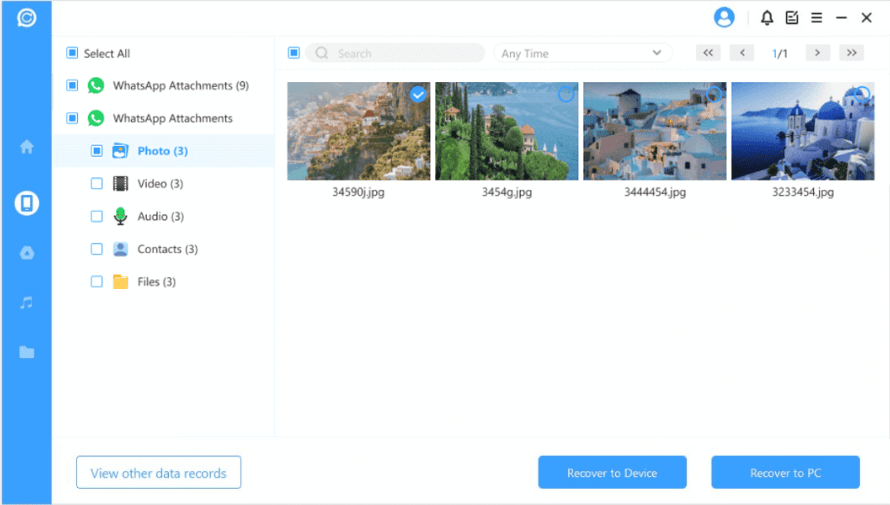
Ada berbagai cara untuk mengembalikan pesan chat whatsapp baik itu di iphone maupun di android dengan bantuan aplikasi dan tanpa aplikasi . Untuk lebih lengkapnya silahkan baca ulasannya berikut ini .
1. Cara Restore Chat WhatsApp di iPhone
Baik bagi pengguna iPhone maupun Android, cara untuk mengembalikan pesan WhatsApp pun dibilang cukup berbeda. Pasalnya kedua perangkat tersebut memang memiliki perbedaan pada sistem kerjanya di semua sektor baik dari pengunduhan aplikasi hingga pengoperasiannya.
Cara restore chat WhatsApp iPhone bisa dilakukan dengan bantuan beberapa aplikasi, seperti iTunes dan iClouds. Kedua program tersebut memang ditujukan secara khusus bagi pengguna perangkat ini. Berikut langkah untuk mengembalikan pesan demi menghindari terjadinya kehilangan data penting.
- Siapkan perangkat iPhone Anda sudah bisa mengakses iTunes
- Hubungkan iPhone Anda ke aplikasi iTunes ini
- Pilih menu Summary pada halaman iTunes
- Klik menu Kembalikan Cadangan
- Pilih nama pada file cadangan yang ingin Anda pulihkan
- Terakhir, klik pada menu Restore
- Tunggulah sampai proses berakhir
- Aturlah agar iPhone selalu terhubung dengan iTunes
- Sistem restore tidak bisa terputus setelah sinkronisasi selesai
Metode lain untuk cara restore chat WhatsApp di iPhone pun juga bisa digunakan dengan aplikasi iClouds yang memang ditujukan khusus bagi pengguna perangkat ini. Sebelumnya, pastikan untuk sudah memilihnya sebagai cadangan. Berikut beberapa langkahnya:
- Hapuslah aplikasi WhatsApp Anda terlebih dahulu
- Install ulang WhatsApp dengan mengunduhnya di AppStore
- Lakukan pendaftaran kembali
- Gunakan nomor WA yang digunakan sebelumnya
- Pastikan jika langkah verifikasi sudah selesai dilakukan
- Perhatikan pada jendela pemberitahuan yang muncul
- Pilihlah restore pesan obrolan agar disimpan di iClouds
- Klik pada menu Restore di sudut kanan atas.
- Pilihlah menu untuk mengembalikannya agar pesan tetap tersimpan
2. Cara memulihkan pesan WhatsApp di Google Drive
Langkah-langkah untuk restore chat WA di bawah ini akan sekaligus dengan cara melihat backup WhatsApp di Google Drive. Hal ini perlu Anda lakukan sebelum mengganti ponsel atau melakukan uninstall aplikasi chatting tersebut. Berikut tahapannya dalam mencadangkan pesan:
- Bukalah aplikasi WhatsApp Anda
- Klik pada opsi Lainnya
- Masuklah ke menu Pengaturan
- Klik pada opsi Chat
- Klik pada menu Cadangan Chat
- Klik pada menu Cadangkan ke Google Drive
- Pilih frekuensi pencadangan sesuai dengan kebutuhan
- Jangan memilih menu Jangan Pernah
- Pilihlah akun Google Anda yang terhubung dengan Google Drive
- Klik menu Tambahkan Akun jika belum ada akun Google Drive
- Masukkan informasi ketika melakukan log in sesuai kolom yang tersedia
- Ketuk pada opsi Cadangkan
- Pilihlah jaringan yang ingin digunakan sebelum melakukan pencadangan.
- Cek kembali agar nomor WA yang sudah terhubung Google Drive
Sementara untuk memulihkan atau melihat pesan yang ada di Google Drive biasa diperlukan pada saat Anda ingin mengecek data-data penting dari riwayat obroan tersebut. Ikuti langkah-langkah di bawah ini guna mengembalikan pesan-pesan sebelumnya:
- Bukalah aplikasi WhatsApp Anda
- Klik menu Pulihkan untuk memulihkan pesan dan media pada akun Google Drive
- Klik menu Lanjut agar proses pemulihan selesai
- Tunggu sampai proses inisialisasi selesai
- Tunggu proses pemulihan WhatsApp selesai dilakukan
3. Cara mengembalikan Chat WhatsApp Manual
Sementara bagi pengguna perangkat Windows Phone, proses restore WhatsApp ini bisa dilakukan secara otomatis untuk dicadangkan setiap harinya. Pencadangan ini umumnya terjadi pada pukul 3 dini hari dan disimpan di dalam memori telepon, One Drive atau kartu SD. Berikut cara mengaturnya:
- Bukalah aplikasi WhatsApp Anda
- Klik ikon titik tiga di sudut kanan atas
- Pilih pada menu Lainnya
- Klik menu Pengaturan lalu Chat dan Panggilan
- Masuklah ke menu cadangan
- Pilihlah frekuensi pencadangan sesuai kebutuhan
- Pilih penyimpanan pemulihan untuk disimpan di kartu SD atau One Drive
- Ketik cadangkan untuk membuat cadangan manual
- Pilihlah untuk memulihkan pesan atau media lainnya
- Klik saja pada menu Aktif atau Tidak Aktif
- Klik pada menu Cadangkan untujk memilih tipe koneksi yang digunakan
4. Cara mengembalikan Chat WhatsApp yang Sudah Terhapus
Ada beberapa cara mengembalikan chat wa yang terhapus sebelum di backup. Biasanya masalah ini dikeluhkan bagi pengguna ponsel baru sehingga harus menginstall aplikasi WhatsApp kembali. Berikut adalah langkah-langkahnya untuk Anda ikuti:
- Pastikan mengunduh dan menginstall aplikasi WhatsApp
- Lakukan pendaftaran dengan nomor WA yang sebelumnya digunakan
- Pastikan langkah verifikasi sudah berhasil dilakukan
- Selanjutnya masuk ke menu Pengaturan atau Setting
- Masuklah ke menu Manager Aplikasi atau App Manager
- Selanjutnya klik pada aplikasi WhatsApp dan pilih opsi Clear Data
- Tunggu sampai akun WA kembali log out secara otomatis
- Lakukan log in kembali dengan menggunakan nomor WA yang sama
- Bukalah aplikasi WhatsApp Anda kembali
- Pilih pada menu Setuju & Lanjutkan
- Masukkan nomor WA Anda seperti pada akun sebelumnya dan pastikan sama
- Klik pada menu Lanjut
- Tunggu sampai menerima pesan verifikasi
- Masukkan kode 6 digit pada kolom yang sudah tersedia
- Pilih untuk Call Me jika tidak kunjung mendapat pesan verifikasi
- Pilih dan tekan menu Pulihkan untuk melanjutkan
- Tunggu sampai proses pemulihan selesai
- Klik opsi Lanjut
- Kini riwayat pesan WhatsApp Anda sudah bisa kembali seperti sebelumnya
Ada juga cara lain dalam mengembalikan pesan di WA yang sudah terhapus namun belum melakukan restore yakni dengan memanfaatkan fitur bawaan dari aplikasi WhatsApp itu sendiri. Berikut beberapa langkahnya yang dapat Anda ikuti:
- Bukalah aplikasi WhatsApp Anda
- Klik ikon titik tiga di sudut kanan atas
- Klik menu Pengaturan atau Settings
- Silahkan klik pada opsi Chats pada pilhan menu yang ditampilkan
- Klik pada menu Chat History lalu tekan opsi Export Chat
- Pilihlah menu pemulihan yang akan disimpan sesuai kebutuhan
- Lanjutkan dengan memilih menu Save to Drive
- Cek pada folder Google Drive Anda
- Semua pesan WA yang telah disimpan akan ada dalam format txt.
5. Cara memulihkan Chat WhatsApp dari Perangkat Android ke iPhone
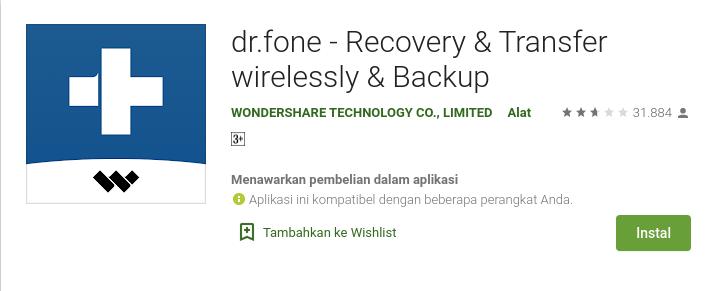
Cara-cara ini perlu dilakukan bagi mereka yang berganti perangkat Android menuju iPhone. Satu-satunya alternatif agar tidak kehilangan riwayat pesan tersebut adalah dengan melakukan transfer data. Berikut langkah-langkahnya melalui bantuan aplikasi berupa Dr Fone.
- Unduh dan install aplikasi Dr Fone di PC
- Carilah link download aplikasi Dr Fone di internet
- Sambungkan ke perangkat iPhone dan Android
- Tunggu sampai iPhone dan Android berhasil terdeteksi di PC
- Pilih menu Transfer WhatsApp di menu utama
- Klik menu Transfer
- Pilihlah menu Transfer pesan WhatsApp
- Tunggu sampai proses transfer data selesai
- Klik OK untuk melanjutkan
Untuk lebih detail cara mengembalikan chat whatsapp dari android ke iphone dengan menggunakan aplikasi ini , akan saya buatkan di postingan saya selanjutnya . Untuk itu nantikan selalu update-update terbaru dari website jayaherlambang.com ini ya teman-teman .
Artikel terkait cara mengembalikan chat whatsapp
- Cara menyadap wa pasangan atau pacar yang selingkuh tanpa di ketahui korban
- Cara login dan menggunakan whatsapp web dengan menggunakan nomor hp tanpa scan barcode
- Berbagai macam fitur – fitur whatsapp terbaru yang jarang di ketahui orang
- Cara mengetahui pemilik no hp seseorang dengan mudah
Kesimpulan
Itulah tadi beberapa cara restore chat WhatsApp yang bisa Anda lakukan baik menggunakan Google Drive atau fitur bawaan pada perangkat iPhone. Hal ini peru dilakukan dengan menghindari kehilangan data penting dari obrolan WA tersebut.
Sekian dulu untuk tulisan kali ini , semoga bisa membantu dan berguna bagi anda yang memerlukan informasi tentang cara mengembalikan chat whatsapp dengan mudah . Terimakasih .
